Mange brukere som er nye i Linux-miljøet, kan finne det vanskelig å velge den beste RSS-leseren for Ubuntu. Så i dag kommer vi med topp 10 RSS-lesere for Ubuntu, hvorfra du kan velge den som passer best for deg.
1. Liferea
Liferea, også kjent som Linux Feed Reader, er en enkel online feedleser. Liferea er gratis, lett og rask nyhetsaggregat for Linux, som er veldig enkel å bruke.

Liferea tilbyr funksjoner som synkroniseringsstøtte med TinyTinyRSS, og det lar deg også lese feedinnhold offline også. For å installere Liferea kan du gå til Ubuntu Software Center, eller du kan også installere det ved å kjøre følgende kommando i Terminal:
$ sudo apt-get install liferea2. Utvikling
Akkurat som Thunderbird er Evolution også en profesjonell e-postklient med støtte for RSS-feed. Den er utviklet under GNOME-prosjektet og tilgjengelig i forskjellige Linux-arkiver. Den har et veldig enkelt brukergrensesnitt, og det er veldig enkelt å bruke.
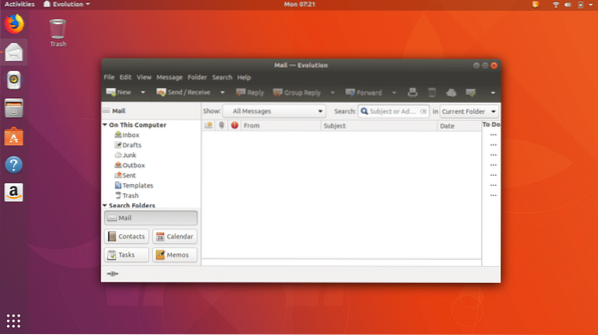
Evolusjon kommer med alle funksjonene hver grunnleggende RSS-leser kommer med, inkludert synkroniseringsstøtte og offline lesing. Du kan installere Evolution ved å bruke Ubuntu Software Center eller ved å kjøre følgende kommando i Termainal:
$ sudo apt-get install evolution evolution-rss3. Mozilla Thunderbird
Thunderbird er en populær e-postklient i Linux-miljøet og leveres med RSS-leserstøtte. Mozilla Thunderbird leveres forhåndsinstallert med de fleste Linux-distribusjoner. Det er en funksjonsrik RSS-leser og har veldig glatt brukergrensesnitt som er veldig enkelt å bruke.

Hvis Thunderbird ikke kommer forhåndsinstallert i Linux-distribusjonen din, kan du laste ned og installere den ved hjelp av Ubuntu Software Center eller kjøre kommandoen nedenfor i Terminal:
$ sudo apt-get install Thunderbird4. Akregator
Akregator er en RSS-leser utviklet av KDE-prosjekt, og den er en standard RSS-leser i KDE Plasma-miljø. Det er en funksjonsrik RSS-leser som bruker KDEs Konqueror-nettleser, slik at du ikke trenger å bytte mellom apper, og den tilbyr også funksjoner som varsler, automatiske feeder og mange andre funksjoner.
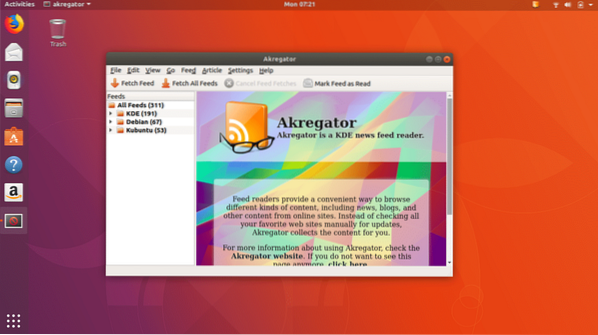
Akregator er sikkert en av de beste RSS-leserne som er tilgjengelige for Ubuntu, da den har et enkelt brukergrensesnitt og det er veldig enkelt å bruke. For å laste ned og installere Akregator, kjør følgende kommando i Terminal eller gå til Software Center.
$ sudo apt-get install akregator5. Beklager
Blam er en veldig grunnleggende RSS-leser, og den kjører på minimal ressursbruk. Den har et veldig enkelt brukergrensesnitt og kan brukes til å lese feeder og importere / eksportere feeder.
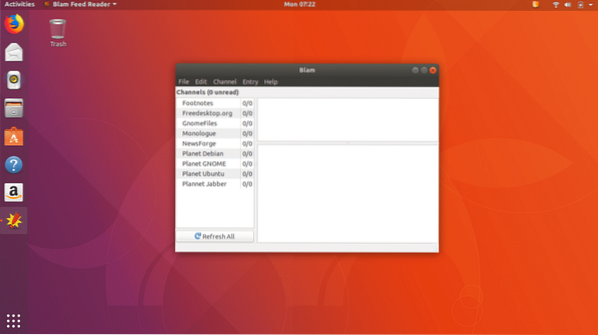
Hvis du er ute etter enkel RSS-leser, er Blam perfekt for deg. Den kan lastes ned og installeres fra Software Center eller ved å kjøre følgende kommando i Terminal:
$ sudo apt-get install blam6. GanskeRSS
QuiteRSS er en RSS-feedleser på tvers av plattformer og åpen kildekode som distribueres under GNU General Public License. Det er en av de beste RSS-leserne du kan bruke hvor som helst, og har mange funksjoner. Den leveres med et veldig bra brukergrensesnitt som er veldig enkelt å bruke, selv om du er ny hos QuiteRSS.
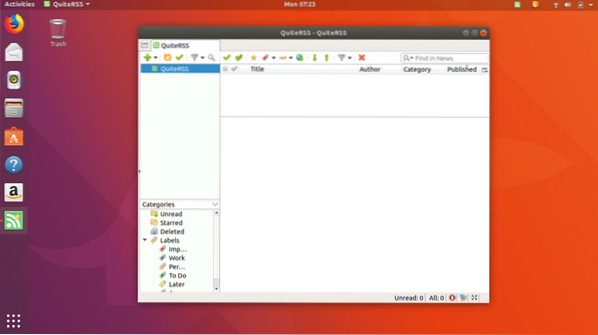
QuiteRSS tilbyr funksjoner som automatiske planlagte feeder, innholdsblokkering og en nettleser, slik at du kan utføre alle oppgavene i en enkelt app. Den er tilgjengelig i Ubuntu Software Center hvor du kan laste ned og installere den.
$ sudo apt-get install quiterss7. Mozilla Firefox
Ja du leste det riktig! Mozilla Firefox kommer med støtte for RSS-leser, og det er veldig enkelt å bruke. Du kan få tilgang til nyhetsstrømmer ved hjelp av Bokmerker-verktøylinjen.
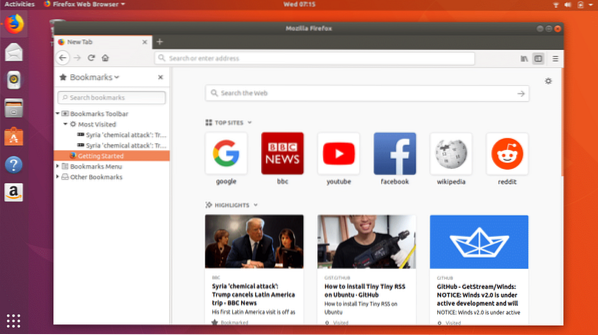
Du trenger ikke å gjøre noen separat installasjon for RSS-leser i Mozilla Firefox fordi den leveres forhåndsinstallert med RSS-leser.
8. Vind
Winds er en moderne RSS-leser for Linux som har mange funksjoner. Den har et veldig stilig grensesnitt som er lett å navigere. Den viser nyhetsfeeder i henhold til forskjellige kategorier.
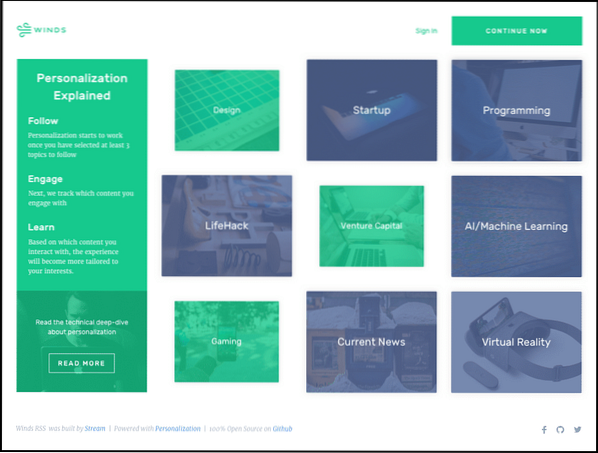
(Bildekilde: Github)
Du kan laste ned Winds kildekode ved å følge Github-lenken.
https: // github.com / GetStream / Winds
9. Tiny Tiny RSS
Tiny Tiny RSS er en åpen kildekode nettbasert RSS-leser som må installeres på webserveren. Den tilbyr funksjoner som OPML import / eksport, tilleggsprogrammer og temaer, podast, hurtigtaster osv.
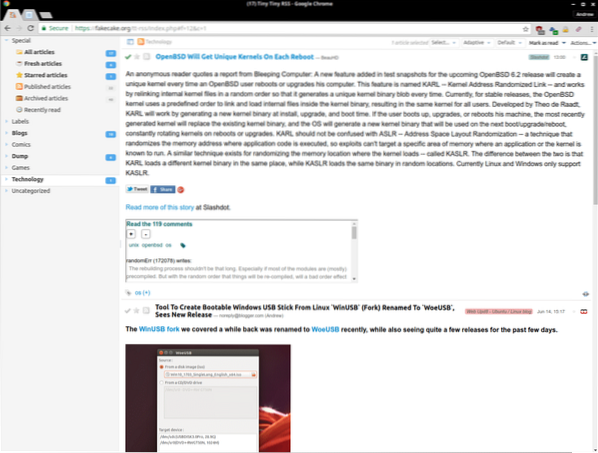
Bortsett fra disse funksjonene har Tiny Tiny RSS sin egen offisielle Android-klient slik at du kan synkronisere feeder mellom stasjonær og mobiltelefon.
10. Tickr
Tickr er en gratis åpen kildekode GTK-basert RSS-leser. Den viser RSS-feeder i Tickr-linjen øverst på skrivebordet som en jevn rullelinje. En annen viktig funksjon er grafikken som kan tilpasses.
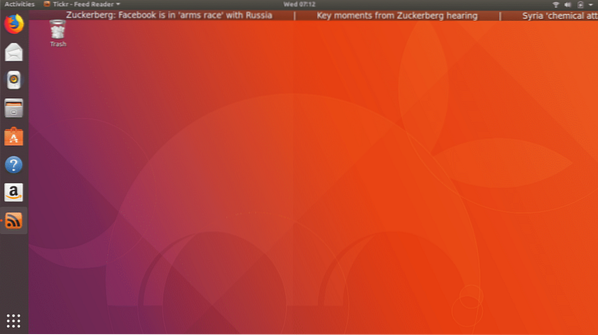
Du trenger bare å klikke på overskriften som ruller øverst på skrivebordet, så vil Tickr åpne den i din foretrukne nettleser. Tickr er tilgjengelig for nedlasting i Ubuntu Software Center.
Så dette er de 10 beste RSS-leserne som er tilgjengelige for Ubuntu. Hvis dere bruker noen andre RSS-lesere for Ubuntu, så del opplevelsen din på @Linuxhint
 Phenquestions
Phenquestions


